[Fix] DLG_FLAGS_INVALID_CA -Fehler in Google Chrome
![[Fix] DLG_FLAGS_INVALID_CA -Fehler in Google Chrome](https://ilinuxgeek.com/storage/img/images_3/[fix]-dlg_flags_invalid_ca-error-in-google-chrome.png)
- 811
- 59
- Hr. Moritz Bozsik
In letzter Zeit haben viele Benutzer berichtet, das zu sehen Fehlercode: dlg_flags_invalid_ca Auf ihrem Chrom -Browser, während Sie einige Websites aus ihrem System besuchen. Das heißt, wenn sie versuchen, die Webseite anstelle der Webseite zu laden, sehen sie den folgenden Fehler:
Diese Site ist nicht sicher - Fehlercode: dlg_flags_invalid_ca
ODER
Diese Site ist nicht sicher - Fehlercode: DLG_FLAGS_SEC_CERT_CN_INVALID
Wenn es eine Fehlermeldung gibt, dass die Website nicht sicher ist, bedeutet dies, dass das Zertifikat der Website ein Problem gibt, wenn die Website über HTTPS erreicht wird. Höchstwahrscheinlich wäre das Problem am Ende der Website und wir können nicht viel dagegen tun. Wenn Sie jedoch feststellen, dass Sie beim Besuch vieler anderer Websites den gleichen Fehler erhalten, kann dies bedeuten, dass einige Einstellungen von Ihrem Ende geändert werden müssen.
Mögliche Gründe für diesen Fehler:
- Die Datums- und Zeiteinstellung wird in unserem System geändert. Da Datum und Uhrzeit im Zertifikat und unser System nicht übereinstimmen, wird das Zertifikat nicht validiert und der oben genannte Fehler wird geworfen
- Der Browser versucht, die zwischengespeicherte Kopie der Website anstelle der aktualisierten Kopie zu öffnen
In diesem Artikel haben wir einige Korrekturen getrennt, die Ihnen helfen könnten, diesen Fehlercode zu lösen.
Inhaltsverzeichnis
- Fix 1: Überprüfen Sie das Datum und die Uhrzeit
- Fix 2: Löschen Sie den Cache des Browsers
- Fix 3: Setzen Sie den Browser zurück
- Fix 4: Unbezytenwarnen Sie vor der Nichtübereinstimmung der Zertifikatadresse
- Fix 5: Versuchen Sie, aus einem anderen Browser zu öffnen
Fix 1: Überprüfen Sie das Datum und die Uhrzeit
Schritt 1: Überprüfen Sie von der rechten Seite der Taskleiste, ob Datum und Uhrzeit korrekt sind
Schritt 2: Wenn Datum und Uhrzeit nicht richtig sind, Rechtsklick auf der Datum (und Uhrzeit in der rechten Ecke der Taskleiste angezeigt.
Schritt 3: Klicken Sie auf Datum/Uhrzeit einstellen Aus dem Kontextmenü
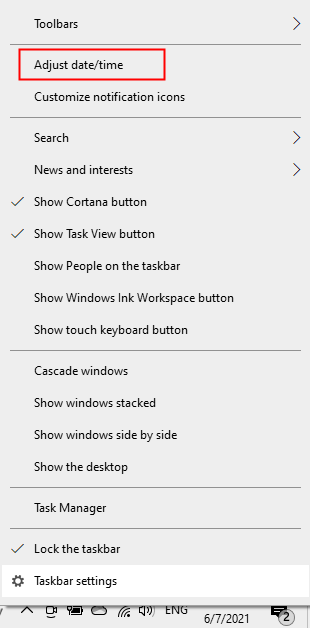
Schritt 4: Schalten Sie die Taste um Um die Option einzuschalten Zeit automatisch festlegen.
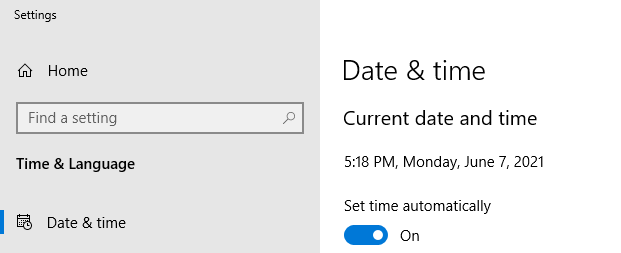
Überprüfen Sie nun, ob sich der Fehler auflöst, falls dies nicht die nächste Fix versuchen.
Fix 2: Löschen Sie den Cache des Browsers
Schritt 1: Öffnen Sie den Google Chrome -Browser
Schritt 2: Geben Sie in der Adressleiste den folgenden Befehl ein und klicken Sie auf Eingeben
Chrome: // Einstellungen/ClearBrowserData
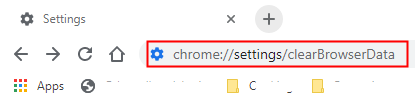
Schritt 3: Im klaren Browserdatenfenster, das sich öffnet, aus dem Zeitspanne Dropdown-Wahl Alle Zeit
Schritt 4: Tick An Zwischengespeicherte Bilder und Dateien
Schritt 5: Drücken Sie die Daten löschen Taste
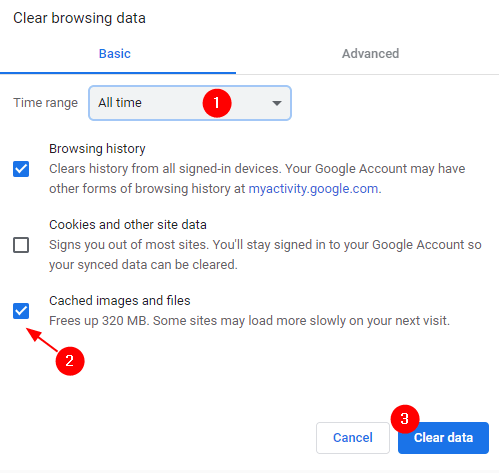
Fix 3: Setzen Sie den Browser zurück
Diese einfache Fix hat vielen Benutzern geholfen, das Problem zu beheben.
Schritt 1: Öffnen Sie den Google Chrome -Browser
Schritt 2: Geben Sie in der Adressleiste den folgenden Befehl ein und klicken Sie auf Eingeben
Chrome: // Einstellungen/ResetprofileSettings

Schritt 3: Klicken Sie auf Einstellungen zurücksetzen in der erscheinenden Eingabeaufforderung.

Schritt 4: Schließen und starten Sie den Browser neu und überprüfen Sie, ob das Problem löst.
Fix 4: Unbezytenwarnen Sie vor der Nichtübereinstimmung der Zertifikatadresse
Obwohl diese Methode nicht empfohlen wird, da sie die Browser verhindern, Sie vor gefährliche Websites zu warnen. Aber wenn nichts funktioniert und Sie wirklich unbedingt dieses Problem beheben möchten, können Sie diese Lösung ausprobieren.
Schritt 1: Drücken Sie die Schlüssel Fenster Und R, und öffnen Sie das Auslauffenster.
Schritt 2: Typ inetcpl.cpl und drücken Sie die OK Taste
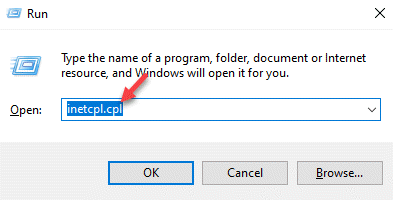
Schritt 3: Gehen Sie im Fenster Interneteigenschaften zum Fenster Fortschrittlich Tab
Schritt 4: scrollen Sie nach unten und verstärken Sie die Option Warnen Sie vor Nichtübereinstimmung der Zertifikatadresse
Schritt 5: Klicken Sie auf Anwenden Und schließlich klicken Sie auf OK
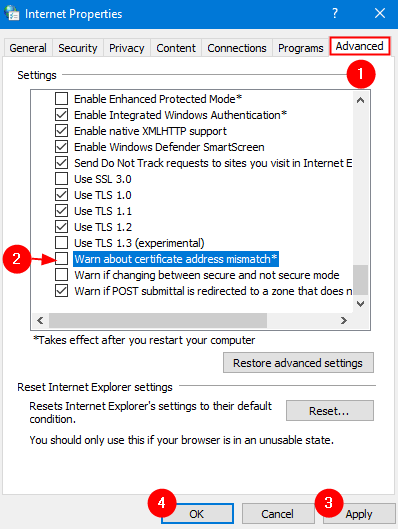
Fix 5: Versuchen Sie, aus einem anderen Browser zu öffnen
Wenn keiner der oben genannten Fixes funktioniert, öffnen Sie die Website von einem anderen Browser aus.
Das ist alles. Wir hoffen, dass dies informativ war. Bitte kommentieren Sie uns und teilen Sie uns die Korrektur mit, die Ihnen geholfen hat, den Fehlercode loszuwerden.
Vielen Dank für das Lesen.
- « Windows 10 steckte nach dem Anmeldung nur in einem Moment blauer Bildschirm fest (Fix)
- So reparieren Sie Microsoft Store Erwerbslizenzfehler 0xC0020036 »

